Voir soudain "support.apple.com/iPhone/restore" affiché bien en évidence peut être déroutant. Ce message indique que votre iPhone est entré dans un état nécessitant une restauration. Ne vous inquiétez pas, ce guide vous expliquera les raisons de ce message et vous présentera plusieurs méthodes simples pour restaurer votre iPhone. Nous vous fournirons également des instructions pour restaurer votre iPhone sans ordinateur.
Partie 1. Pourquoi mon iPhone indique-t-il Support.apple.com/iPhone/restore ?
Lorsque votre iPhone affiche support.apple.com/iPhone/restore, il peut y avoir plusieurs raisons à cela.
- Problèmes logiciels: Les pépins logiciels peuvent corrompre des fichiers système essentiels, rendant votre appareil instable et conduisant à support.apple.com/iPhone/restore iPhone X.
- Mésaventures lors de la mise à jour d'iOS: Des problèmes occasionnels lors de l'installation d'une mise à jour peuvent laisser votre appareil dans un état intermédiaire, ce qui entraîne l'affichage de l'écran de restauration de l'iPhone.
- Complications liées au jailbreak: Si vous avez jailbreaké votre iPhone pour accéder à des fonctions non autorisées, vous risquez davantage de rencontrer des conflits logiciels. Ces conflits peuvent entraîner une instabilité et potentiellement déclencher le mode de récupération.
- Problèmes matériels (moins probables): Bien que moins fréquents, les dommages physiques subis par les composants internes de votre iPhone peuvent également, dans de rares cas, entraîner des dysfonctionnements logiciels et déclencher le message de mode de récupération.
Partie 2. Comment réparer Support.apple.com/iPhone/restore ?
Sortir votre iPhone du mode de récupération peut être un jeu d'enfant avec les bons outils. Voyons comment réparer support.apple.com/iPhone/restore.
Méthode 1. Réparer Support.apple.com/iPhone/restore en un seul clic dans ReiBoot
Comme nous l'avons vu précédemment, l'apparition du message "support.apple.com/iPhone/restore" sur votre iPhone indique un problème logiciel nécessitant une restauration. Si iTunes ou un redémarrage forcé peuvent parfois résoudre le problème (nous y reviendrons plus loin), ces méthodes ne sont pas toujours couronnées de succès et peuvent entraîner une perte de données.
Dans un tel cas, vous avez besoin d'un outil de réparation logiciel fiable et sûr pour réparer votre iPhone montrant support.apple.com/iPhone/restore. Avec ReiBoot, vous bénéficiez d'une solution simple qui donne la priorité à votre temps et à vos données. Voici comment utiliser ReiBoot pour quitter le mode de récupération en un seul clic.
Étape 1 : Une fois que ReiBoot a détecté votre appareil. Sur l'interface principale, cliquez sur "Exit Recovery Mode".
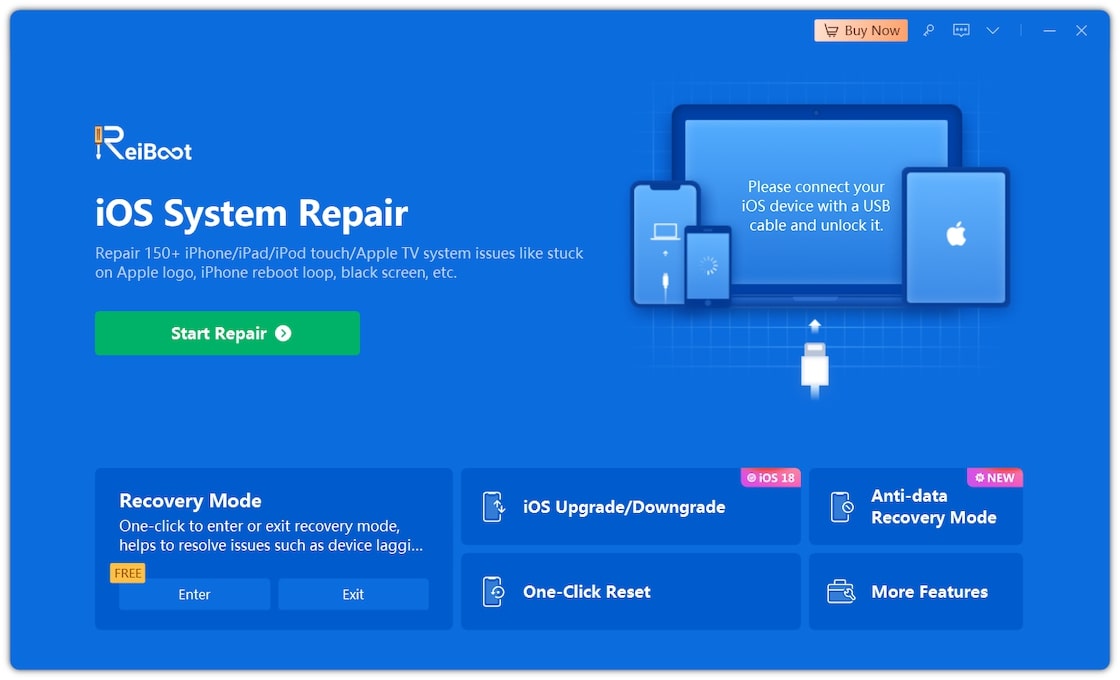
Étape 2 : En un seul clic, votre iPhone quittera automatiquement le mode de récupération.
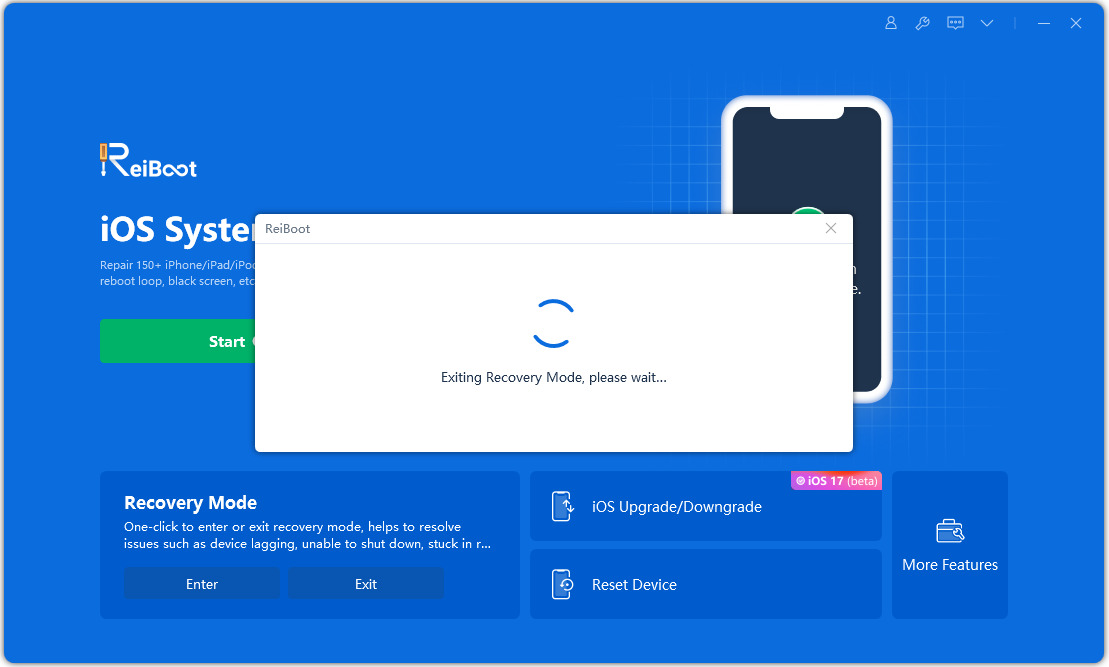
Étape 3 : votre iPhone redémarre et vous pouvez reprendre une utilisation normale.
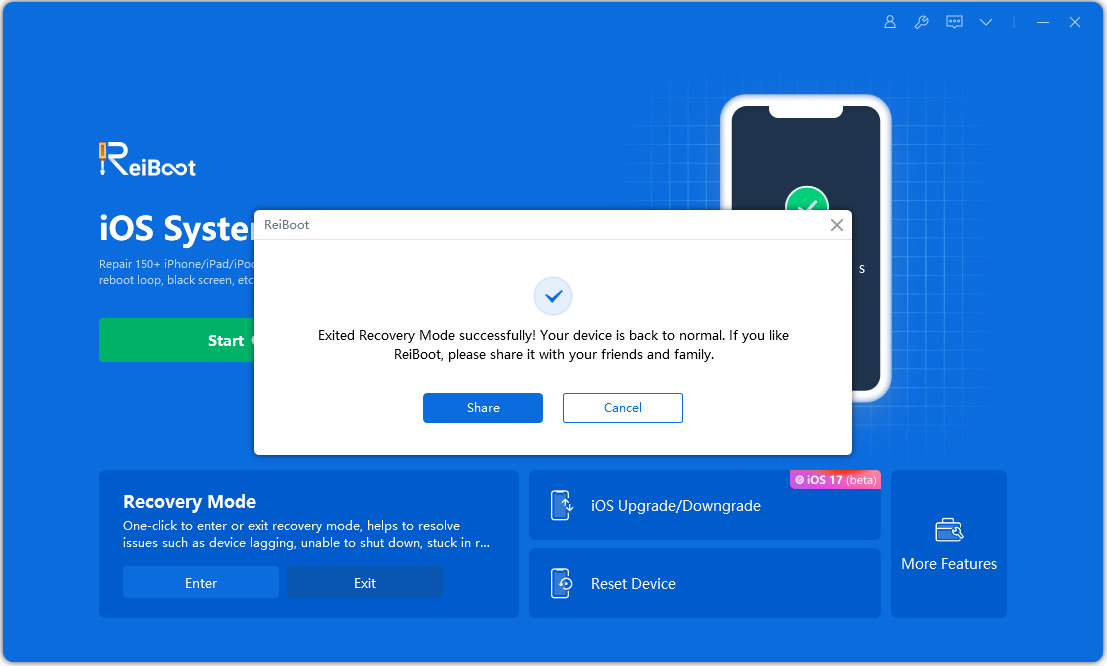
Méthode 2. Réparer Support.apple.com/iPhone/restore en mode standard
Si la sortie en un clic du mode de récupération dans la méthode 1 n'a pas résolu le problème, ne vous inquiétez pas ! ReiBoot propose une solution plus complète - Standard Repair. Cette méthode permet de pénétrer plus profondément dans le système afin de résoudre un plus grand nombre de problèmes logiciels qui font que votre iPhone dit support.apple.com/iPhone/restore.
Procédez comme suit pour utiliser la fonction de réparation standard :
Étape 1 : Lancez ReiBoot et connectez votre iPhone à l'ordinateur. Sur l'interface principale, choisissez "Démarrer la réparation".

Étape 2 : Cliquez sur "Réparation standard".

Étape 3 : ReiBoot trouvera un firmware pour votre iPhone. Cliquez sur "Télécharger".

Étape 4 : Cliquez sur "Démarrer la réparation standard".

Étape 5 : Cliquez sur "Terminé".

Méthode 3. Réparer Support.apple.com/iPhone/restore en forçant le redémarrage de l'iPhone
Voyons comment réparer support.apple.com la restauration de l'iPhone sans ordinateur : via un redémarrage forcé. Voici comment procéder :
Pour l'iPhone 8 et les versions ultérieures : Appuyez sur le bouton d'augmentation du volume et relâchez-le rapidement. Appuyez sur le bouton d'abaissement du volume et relâchez-le rapidement. Maintenez le bouton latéral enfoncé jusqu'à ce que le logo Apple apparaisse.
Pour l'iPhone 7, l'iPhone 7 Plus et l'iPod touch (7e génération) : Appuyez simultanément sur le bouton latéral (ou supérieur) et sur le bouton de réduction du volume et maintenez-les enfoncés. Maintenez les deux boutons enfoncés jusqu'à ce que le logo Apple apparaisse.
Pour iPhone 6s ou antérieur, et iPod touch (6e génération) ou antérieur : Appuyez simultanément sur le bouton latéral (ou supérieur) et sur le bouton d'accueil et maintenez-les enfoncés. Maintenez les deux boutons enfoncés jusqu'à ce que le logo Apple apparaisse.

Méthode 4. Réparer Support.apple.com/iPhone/restore via iTunes (perte de données)
Alors que les méthodes précédentes visaient à préserver vos données, vous pouvez essayer iTunes pour restaurer votre iPhone si vous êtes prêt à adopter une approche plus énergique. iTunes offre une fonction de restauration qui peut potentiellement résoudre le message "support.apple.com/iphone/restore" en effaçant complètement votre iPhone et en réinstallant la dernière version d'iOS. Vous ne devez utiliser cette méthode que si vous avez déjà créé une sauvegarde de votre iPhone. Procédez comme suit :
- 1. Une fois que vous vous êtes assuré que votre iPhone est sauvegardé, lancez iTunes sur votre ordinateur (Windows ou Mac) et connectez votre iPhone à l'aide d'un câble USB.
- 2. Attendez qu'iTunes détecte votre iPhone. Il se peut qu'un message s'affiche vous demandant de restaurer ou de mettre à jour votre iPhone.
- 3. Choisissez "Restaurer" et revenez à la dernière sauvegarde de votre iPhone.
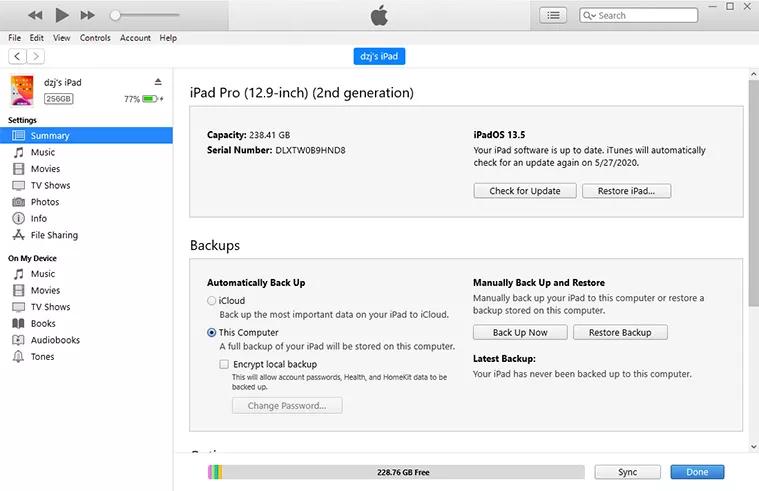
Méthode 5. Réparer Support.apple.com/iPhone/restore via le mode DFU
Si aucune des méthodes précédentes n'a permis de résoudre le message "support.apple.com/iphone/restore", la restauration DFU (Device Firmware Update) peut être la solution finale. Toutefois, considérez cette solution comme un dernier recours, car elle efface complètement votre iPhone et réinstalle le micrologiciel iOS, comme la méthode de restauration iTunes.
Avant de procéder, assurez-vous que vous disposez d'une sauvegarde récente de votre iPhone sur iTunes ou iCloud. Suivez maintenant les étapes suivantes :
- 1. Connectez votre iPhone à l'ordinateur et lancez iTunes.
- 2. Mettez votre iPhone en mode DFU.
- 3. iTunes devrait détecter votre iPhone en mode DFU. Un message s'affiche à l'écran, vous invitant à "Restaurer" ou "Mettre à jour".
Appuyez rapidement sur le bouton d'augmentation du volume et relâchez-le.
Appuyez rapidement sur le bouton de réduction du volume et relâchez-le.
Maintenez le bouton latéral enfoncé jusqu'à ce que l'écran devienne noir.
Après 5 secondes, appuyez sur le bouton de réduction du volume et maintenez-le enfoncé tout en continuant à maintenir le bouton latéral.
Maintenez les deux boutons enfoncés pendant 10 secondes. Si l'écran reste noir, vous avez réussi à entrer en mode DFU.
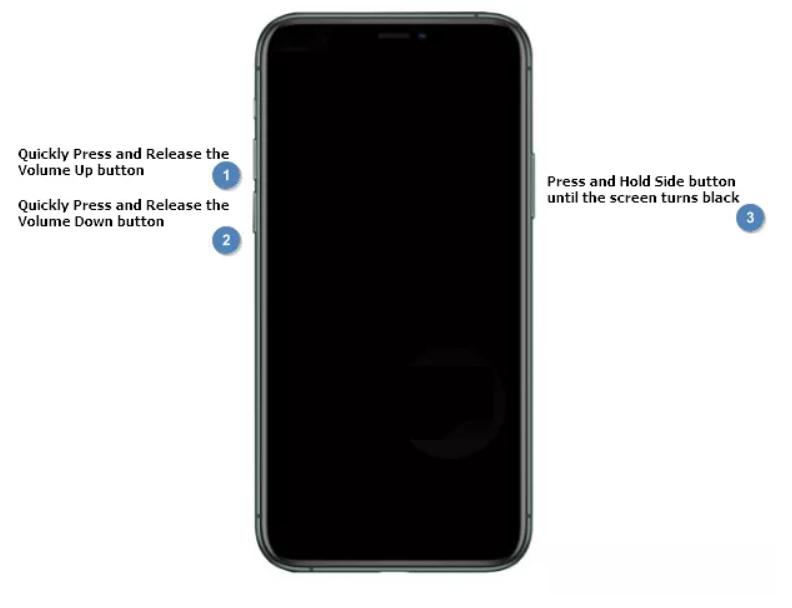
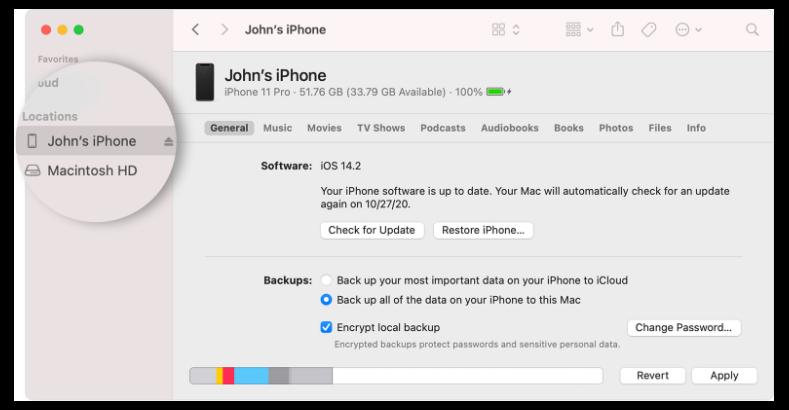
Partie 3. Comment éviter que l'iPhone ne se bloque sur l'écran Support.apple.com/iPhone/restore ?
Des mises à jour logicielles régulières garantissent que votre iPhone bénéficie des dernières corrections de bogues et des derniers correctifs de sécurité, tandis que la conservation d'une sauvegarde récente dans iTunes ou iCloud constitue un filet de sécurité au cas où un problème logiciel nécessiterait l'effacement des données. Pour les iPhones jailbreakés, soyez prudent lorsque vous installez des tweaks ou modifiez des fichiers système, car ils peuvent provoquer de l'instabilité et potentiellement déclencher le mode de récupération.
Enfin, le fait de s'en tenir à des sources fiables telles que l'App Store et le site web d'Apple pour les logiciels et les mises à jour minimise le risque de logiciels malveillants ou de téléchargements corrompus susceptibles d'entraîner le passage en mode de récupération. En suivant ces conseils simples, vous pouvez assurer le bon fonctionnement de votre iPhone et éviter de rencontrer ce message frustrant.
Conclusion
Voir "support.apple.com/iphone/restore" sur votre iPhone peut être effrayant ! Mais ne vous inquiétez pas, ce guide vous couvre. Nous vous avons présenté des solutions simples et vous avons même montré comment réparer le message "support.apple.com/iphone/restore" sans ordinateur. Pour éviter que ce message ne se reproduise, gardez votre iPhone à jour et sauvegardez-le régulièrement. Avec un peu de connaissances, vous pouvez devenir un pro de la réparation de votre iPhone !
